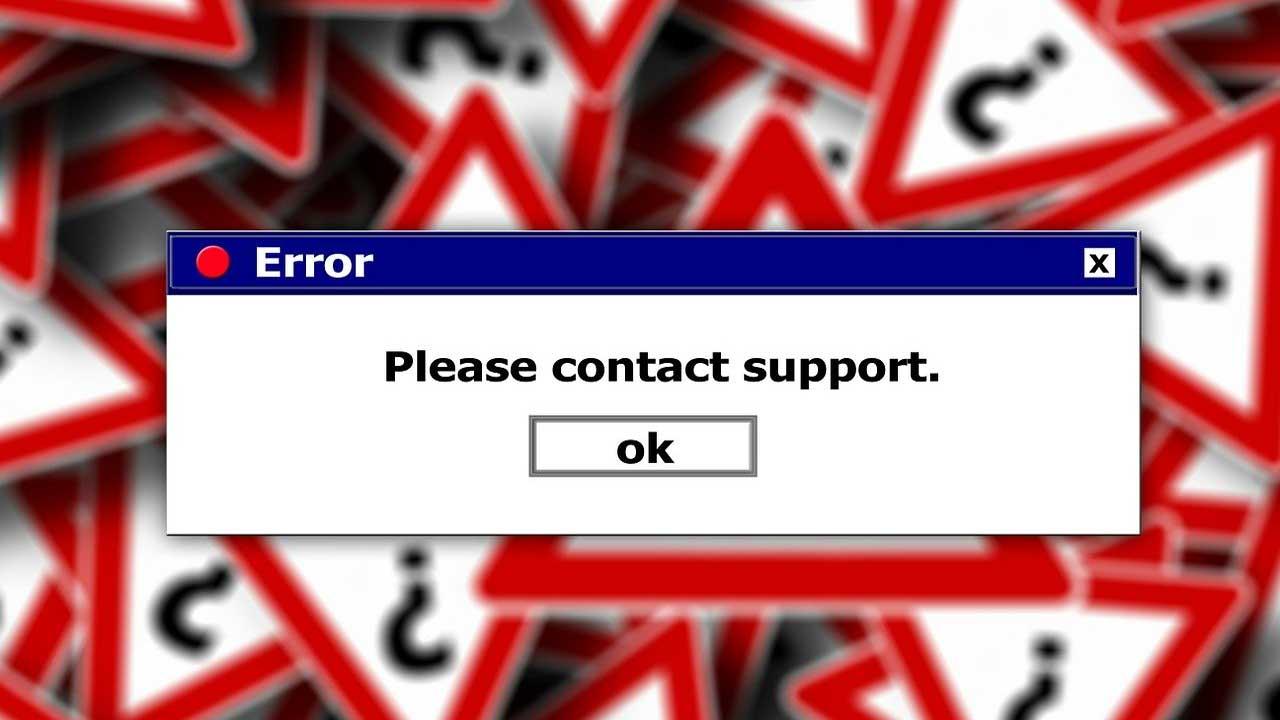En la mayoría de las ocasiones buscamos que nuestro ordenador funcione de la manera más efectiva y fluida posible, pero no siempre lo conseguimos. En ocasiones Windows nos presenta una serie de problemas y fallos que ralentizan el funcionamiento general del sistema e incluso bloquean el PC por completo. GfxUi.exe es una de las razones por las que tendremos que tomar cartas en el asunto.
Es muy frustrante estar trabajando con nuestro ordenador y que se bloquee de buenas a primeras. Las razones de todo ello pueden ser muy variadas, aunque ahora nos vamos a centrar en un fallo bastante común. Se puede dar la circunstancia de que al abrir el Administrador de Tareas nos encontremos con un proceso llamado GfxUi.exe que está consumiendo la mayoría de los recursos disponibles.
Qué es GfxUi.exe en Windows
Llegados a este punto quizá nos preguntemos qué es este proceso e incluso nos lleguemos a plantear si se trata de un virus. Lo primero que debemos saber es que se trata de un proceso totalmente legítimo que pertenece a las GPU del fabricante Intel y que no debería consumir tantos recursos. Esto significa que nos encontramos ante un proceso que forma parte de nuestra gráfica en Windows para el correcto funcionamiento de esta.
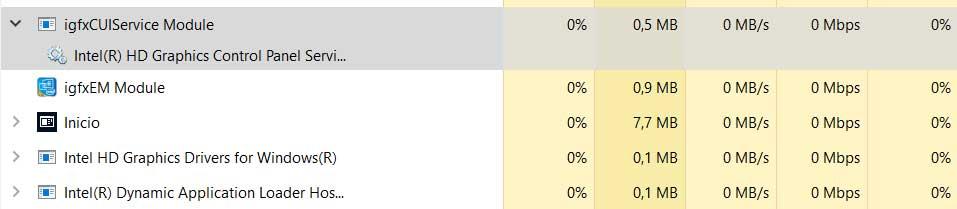
Pero al mismo tiempo debemos tener en consideración que a pesar de ser un elemento legítimo y sin peligro, si está consumiendo tantos recursos, es que algo falla. Más si tenemos presente que esto puede afectar negativamente al funcionamiento del PC o incluso bloquearlo por completo. De ahí que a continuación os hablemos de algunas útiles soluciones que solventarán este problema del alto consumo de recursos por parte de GfxUi.exe.
Evita que el proceso bloquee tu PC
En un principio este proceso de las gráficas de Intel debería pasar totalmente desapercibido para nosotros. Si realiza un elevado consumo de recursos, deberíamos tomar cartas en el asunto para solventarlo cuanto antes, como veremos ahora. Eso sí, la primera medida que deberíamos tomar es reiniciar el equipo para ver si el problema se soluciona con este paso tan sencillo y efectivo.
Actualiza los controladores Intel: hemos dicho que este proceso pertenece a la gráfica Intel si es que tenemos una GPU de este fabricante en el equipo. Por tanto, lo primero que deberíamos hacer para solventar el problema es actualizar sus controladores por ejemplo desde el administrador de dispositivos. También podemos bajar la última versión de estos desde la web oficial del propio fabricante instalarlos nosotros manualmente.
Cambia el plan de energía de Windows: el sistema operativo de Microsoft nos permite elegir diferentes planes de energía dependiendo de nuestras necesidades. A todo ello podemos acceder a través del icono que se sitúa en la barra de tareas el sistema. En el caso que nos ocupa deberíamos establecer un plan de alto rendimiento para que este proceso deje de consumir tantos recursos y así solucionar el problema de bloqueos ante el que nos enfrentamos.
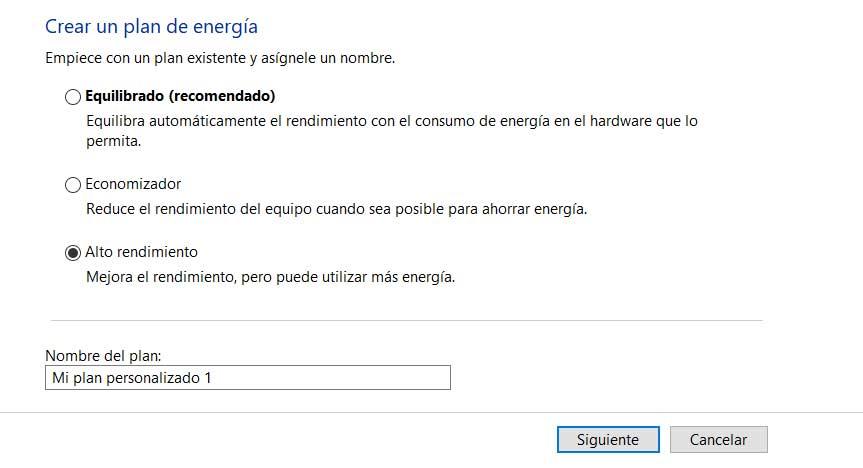 Analiza tu ordenador con el antivirus: el proceso como tal no se trata de ningún código malicioso. Pero su comportamiento extraño puede venir dado por algún otro virus del equipo que se aproveche de su funcionamiento. Por tanto, también es recomendable analizar el PC por completo con el antivirus que tengamos instalado, por ejemplo, Windows Defender que ya lo encontramos por defecto preinstalado.
Analiza tu ordenador con el antivirus: el proceso como tal no se trata de ningún código malicioso. Pero su comportamiento extraño puede venir dado por algún otro virus del equipo que se aproveche de su funcionamiento. Por tanto, también es recomendable analizar el PC por completo con el antivirus que tengamos instalado, por ejemplo, Windows Defender que ya lo encontramos por defecto preinstalado.